Film z reakcjami może być dowolnym rodzajem filmu, w którym gospodarz reaguje na pomysły i opinie wyrażone w innym filmie. Reagowanie na film, który przyciąga dużo uwagi w Internecie, może umieścić Cię w środku debaty, którą obejmuje film, który komentujesz.
Filmy wideo dotyczące reakcji sprowadzają się do wyrażenia swojego nastawienia do tematu, który jest dla Ciebie silny, ale muszą też być zabawne do oglądania. Dlatego będziesz potrzebować oprogramowania, które umożliwi Ci przechwytywanie materiału zarówno z ekranu, jak i z kamery internetowej, ponieważ publiczność musi zobaczyć gospodarza i to, na co on lub ona reaguje. W tym artykule przeprowadzimy Cię przez 5 najlepszych twórców filmów z reakcjami, których możesz używać na komputerach PC i Mac.
5 najlepszych twórców wideo reakcji dla systemów Windows i Mac
Warto zauważyć, że oprócz oprogramowania umożliwiającego tworzenie filmów z reakcji, potrzebny będzie mikrofon zewnętrzny, a w niektórych przypadkach oświetlenie i inny sprzęt powszechnie wykorzystywany do produkcji filmów na YouTube. Rzućmy okiem na to, co ma do zaoferowania 5 najlepszych twórców wideo z reakcjami.
1. Filmora
Cena: Freemium
Kompatybilność: Windows, Mac
Filmora zapewnia dostęp do wszystkich narzędzi, których będziesz potrzebować podczas tworzenia wideo reakcji Jego narzędzie do nagrywania ekranu umożliwia jednoczesne przechwytywanie obrazu z ekranu komputera i kamery internetowej, dzięki czemu można nagrywać wideo, do którego nagrywasz, a także reakcja w tym samym czasie. Obejrzyj poniższy film, aby dowiedzieć się, jak Daniel nagrywa i tworzy film z reakcjami z Filmora.
Opcjonalnie możesz osobno przechwycić ekran komputera i swoją reakcję, a następnie użyć Filmora do zsynchronizowania tych dwóch plików wideo. Pierwszą rzeczą, którą musisz zrobić, jeśli zdecydujesz się użyć tej metody tworzenia wideo reakcji, jest utworzenie projektu i zaimportowanie do niego całego materiału filmowego. Następnie umieść materiał na dwóch oddzielnych ścieżkach wideo na osi czasu i ponownie dostosuj rozmiar każdego wideo w oknie podglądu.
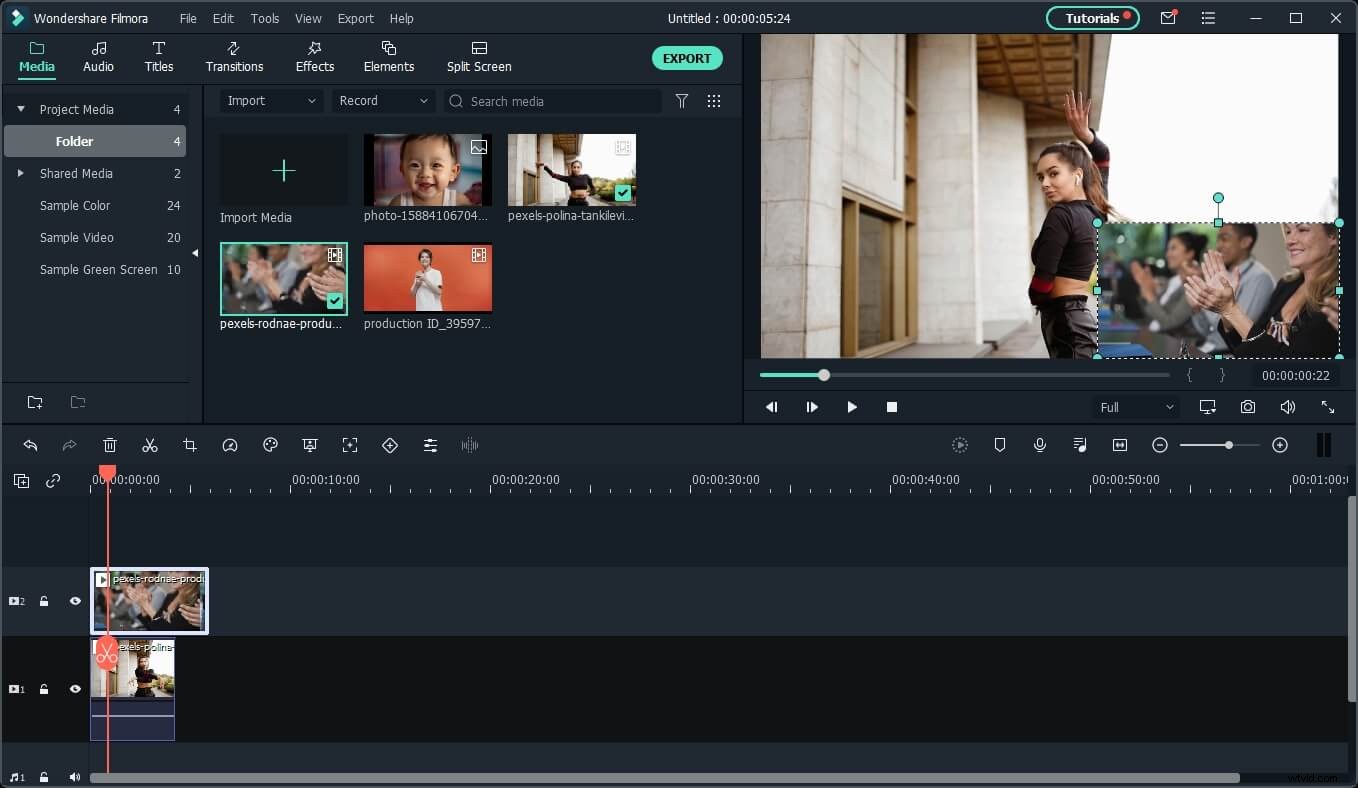
Filmora pozwala usunąć tło klipów wideo, których nie chcesz uwzględniać w ostatecznym cięciu, z efektem segmentacji ludzi w AI Portrait. Ta funkcja umożliwia oddzielenie osób od tła wideo i zastąpienie ich nowymi. A potem możesz płynnie połączyć wideo z reakcją z oryginalnym. Po zakończeniu procesu edycji wideo możesz wyeksportować swój projekt na swoje konto YouTube lub Vimeo bezpośrednio z Filmora.
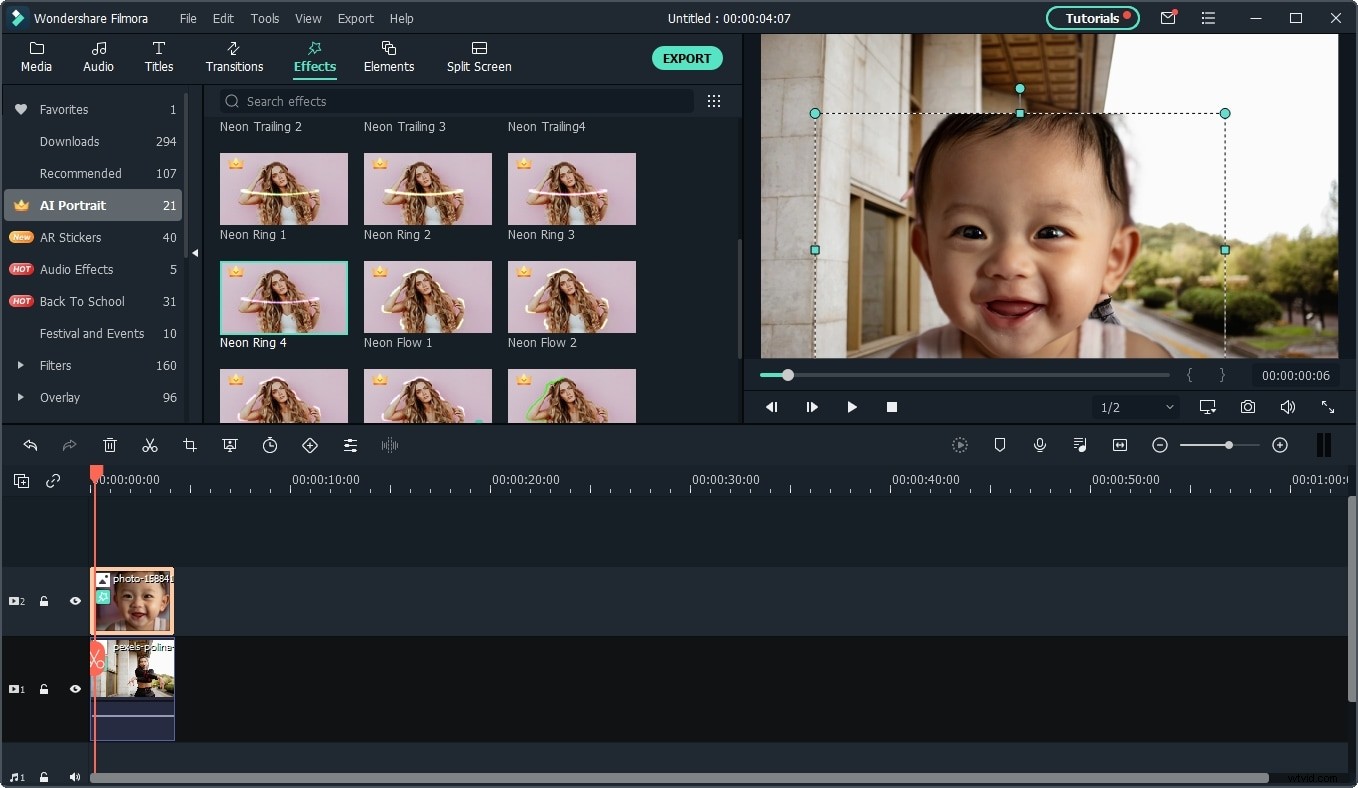
Istnieje kilka sposobów tworzenia wideo reakcji w Filmorze, możesz przeczytać ten artykuł, aby poznać szczegóły:Jak zrobić wideo reakcji w Filmorze?
Zalety
- Doskonałe opcje nagrywania ekranu
- Wyposażony w szeroką gamę efektów, nakładek tekstowych i przejść
- Obsługuje wszystkie powszechnie używane formaty plików wideo
- Filmy można eksportować w rozdzielczości do 4K
Wady
- Wszystkie filmy z reakcjami utworzone za pomocą bezpłatnej wersji Filmora są oznaczone znakiem wodnym.
- Wymaga co najmniej podstawowego zestawu umiejętności edycji wideo
2. VSDC
Cena: Bezpłatnie
Kompatybilność: Okna
Aby rozpocząć tworzenie filmu reakcji za pomocą VSDC, musisz najpierw nagrać swoją reakcję na film i upewnić się, że film, na który reagujesz, jest zapisany na dysku twardym komputera. Następnie należy utworzyć nowy projekt w VSDC, określić rozdzielczość dla całego projektu i przejść do importowania wszystkich plików multimedialnych, które będą potrzebne podczas procesu edycji wideo, wybierając opcję Wideo z menu Dodaj obiekt.
Umieść pliki na osi czasu edytora, tak aby były umieszczone jeden nad drugim. Wideo reakcji powinno zajmować cały ekran, a w oknie podglądu można dostosować rozmiar wideo reakcji. Powinieneś ponownie dostosować pozycję na ekranie i rozmiar wideo, na które reagujesz, zanim przejdziesz do podglądu wynikowego wideo. Jeśli podoba Ci się wynik, kliknij przycisk Eksportuj i wybierz format pliku wyjściowego oraz miejsce docelowe, do którego wideo reakcji zostanie wyeksportowane.
Zalety
- Nie jest wymagane wcześniejsze doświadczenie w edycji wideo
- Oferuje bogaty wybór przejść i efektów wizualnych
- Filmy można eksportować bezpośrednio do YouTube z VSDC w rozdzielczości do 4K
- Oferuje narzędzia do przechwytywania pulpitu
Wady
- Brakuje zaawansowanych narzędzi do edycji wideo
- Nieaktualny projekt interfejsu
3. iMovie
Cena: Bezpłatnie
Kompatybilność: macOS, iPhone, iPad
Proces tworzenia wideo reakcji w iMovie nie różni się zbytnio od procesu tworzenia dowolnego innego rodzaju wideo. Zanim zaczniesz pracować nad swoim nowym filmem z reakcją, musisz upewnić się, że masz wszystkie pliki multimedialne, których chcesz użyć w swoim projekcie. Następnie możesz po prostu zaimportować je do iMovie i umieścić na osi czasu nagrania, na których reagujesz na wideo. Następnie umieść właściwy film wideo, na który reagujesz, powyżej lub poniżej pliku wideo zawierającego nagranie twojej reakcji, w zależności od tego, który klip wideo chcesz użyć jako wideo w tle.
Jednak nałożone wideo nie będzie automatycznie widoczne na ekranie podglądu, więc wystarczy kliknąć Ustawienia nakładki wideo i wybrać opcję Obraz w obrazie. Po wybraniu tej opcji nakładka wideo będzie widoczna w oknie podglądu, w którym można dostosować jego rozmiar i położenie. Gdy wszystko będzie gotowe, wyeksportuj wideo z reakcjami i prześlij je na swój kanał.
Zalety
- Szybki i łatwy proces edycji wideo
- Dostępne za darmo dla wszystkich użytkowników komputerów Mac
- Doskonały dla niedoświadczonych edytorów wideo
- Bogaty wybór efektów wizualnych
Wady
- Brak narzędzi do przechwytywania ekranu
- Opcje edycji dźwięku mogłyby być lepsze
4. SPO
Cena: Bezpłatnie
Kompatybilność: macOS, Windows, Linux
OBS to oprogramowanie do screencastu, które umożliwia tworzenie transmisji na żywo lub nagrywanie wszystkich czynności wykonywanych na ekranie komputera. Po uruchomieniu OBS należy wybrać opcję Do nagrywania, a ten kreator wideo reakcji automatycznie zoptymalizuje ustawienia projektu. Po załadowaniu głównego okna OBS wystarczy określić źródła, z których chcesz nagrywać materiał. Po prostu kliknij prawym przyciskiem myszy w dowolnym miejscu na karcie Źródła, wybierz opcję Dodaj i wybierz ustawienie Przechwytywanie ekranu z podmenu.
Następnie możesz powtórzyć ten sam proces, aby wybrać opcję przechwytywania wyjścia audio, aby nagrać dźwięk z wideo, na które reagujesz. Następnie należy ponownie przejść do menu Dodaj i dodać urządzenie do przechwytywania wideo do karty Źródła. Opcjonalnie możesz ponownie dostosować rozmiar każdego źródła wideo w oknie podglądu i nacisnąć przycisk Rozpocznij nagrywanie.
Zalety
- Bezpłatne dla użytkowników komputerów PC i Mac
- Umożliwia użytkownikom określenie formatu wyjściowego wideo
- Przechwytuje filmy w rozdzielczości HD
- Doskonałe funkcje nagrywania dźwięku
Wady
- OBS łatwo ulega awarii
- Nie jest skierowany do niedoświadczonych użytkowników
5. VegasPro 18
Cena: Freemium
Kompatybilność: Okna
Zarówno wideo z twoją reakcją, jak i wideo, na które reagujesz, muszą zostać nagrane przed rozpoczęciem ich edycji w Sony Vegas Pro. Tworzenie filmu reakcji za pomocą tego oprogramowania do edycji wideo jest stosunkowo łatwym zadaniem, które wymaga jedynie prawidłowego umieszczenia materiału na osi czasu.
Film zawierający Twoją reakcję powinien znajdować się pod filmem, który komentujesz, aby drugi film mógł być traktowany jako nakładka. Kliknij przycisk Przesuń/Przytnij wydarzenie i ponownie dostosuj rozmiar i lokalizację filmu, na który reagujesz. Po zakończeniu możesz kontynuować synchronizację obu filmów, aby Twoje reakcje odpowiadały wydarzeniom w drugim filmie. Nie zapomnij wyświetlić podglądu wideo reakcji, które utworzyłeś przed jego wyeksportowaniem.
Zalety
- Oferuje profesjonalne narzędzia do edycji wideo
- Daje użytkownikom pełną kontrolę nad materiałem filmowym
- Intuicyjny i nowocześnie zaprojektowany interfejs
- Obsługuje szeroki zakres formatów plików wyjściowych
Wady
- Skierowany tylko do profesjonalnych edytorów wideo
- Przechwytywanie ekranu komputera za pomocą Sony Vegas Pro nie jest możliwe
Wniosek
Aby zebrać tysiące wyświetleń, komentarzy i polubień, każdy szczegół w Twoich filmach z reakcjami musi być doskonały. Twórcy wideo reakcji, które opisaliśmy w tym artykule, umożliwiają pełną kreatywną kontrolę nad procesem tworzenia wideo reakcji.
Wśród wszystkich powyższych, jeśli chcesz wybrać darmowy, powiem, że powinieneś wybrać OBS.
Jeśli chcesz wybrać płatny, ale nie chcesz za niego płacić za dużo, sugeruję, abyś wybrał Filmora , który zapewnia kilka sposobów łatwego tworzenia wideo reakcji w systemach Windows i Mac.
